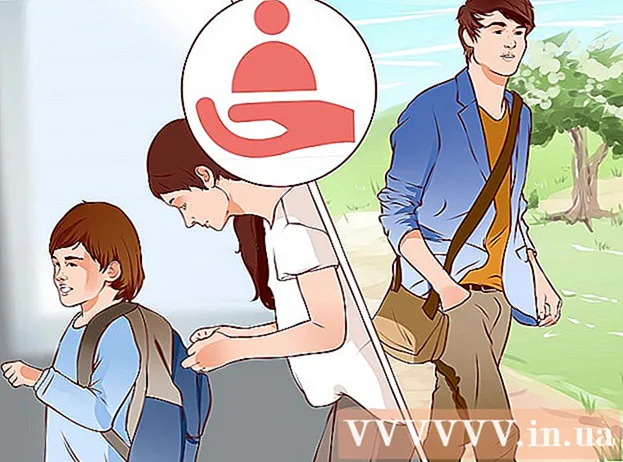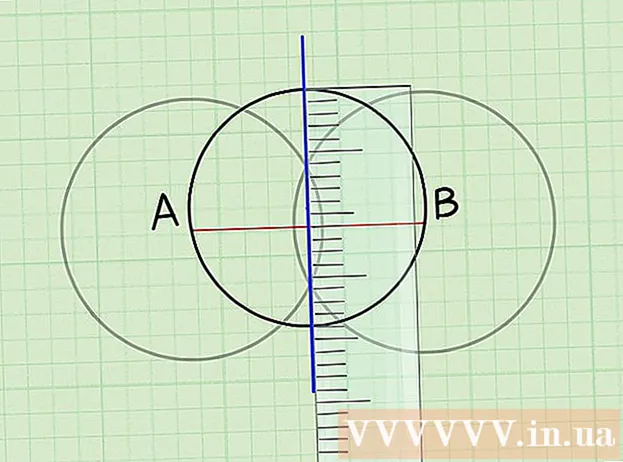लेखक:
Monica Porter
निर्माण की तारीख:
19 जुलूस 2021
डेट अपडेट करें:
27 जून 2024
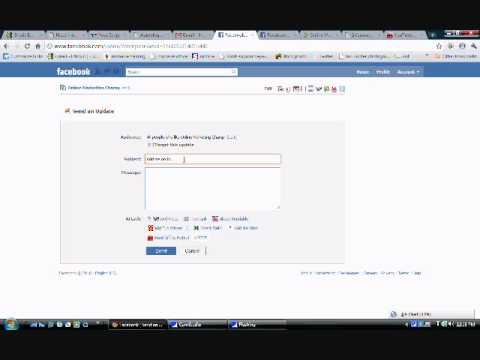
विषय
यह wikiHow आपको सिखाता है कि आप अपने फेसबुक पेज (fanpage) से संदेश कैसे भेज सकते हैं। यदि आपके व्यवसाय में फेसबुक पेज है और आप फेसबुक मैसेंजर के माध्यम से इसे पसंद करने वाले लोगों के साथ बातचीत करना चाहते हैं, तो यहां कुछ तरीके हैं। हाल ही में, हालांकि, फेसबुक केवल आपको उन उपयोगकर्ताओं को संदेश भेजने की अनुमति देता है जिन्होंने पिछले पृष्ठ से संपर्क किया है। साइट को टेक्स्ट करने के लिए उपयोगकर्ताओं को प्रोत्साहित करने के कई तरीके हैं।
कदम
3 की विधि 1: फैनपेज मैसेजिंग चालू करें
फेसबुक फैनपेज खोलें। यदि आप फेसबुक होमपेज खोल रहे हैं तो निम्नानुसार आगे बढ़ें:
- आइटम का पता लगाएं शॉर्टकट (शॉर्टकट) बाएं मेनू बार में।
- अपनी साइट के नाम पर क्लिक करें।
- यदि आपको यह विकल्प दिखाई नहीं देता है, तो आप "अन्वेषण" के तहत "पृष्ठ" पर क्लिक कर सकते हैं और यहाँ से पृष्ठ का चयन कर सकते हैं।

क्लिक करें समायोजन (सेटिंग्स) पृष्ठ के ऊपरी दाएं कोने में। पृष्ठ के ऊपरी-दाएँ कोने में, आपको मदद बटन के बाईं ओर सेटिंग बटन मिलेगा।
क्लिक करें संदेश (संदेश) पृष्ठ के मध्य में ड्रॉपडाउन मेनू से। आपको सामान्य सेटिंग पृष्ठ पर पुनः निर्देशित किया जाएगा। संदेश सूची में पाँचवाँ विकल्प है।
- सुनिश्चित करें कि आप मेनू को मुख्य मेनू के दाईं ओर देख रहे हैं।

यह सुनिश्चित करने के लिए फिर से जाँच करें कि बॉक्स को चेक किया गया है या नहीं परिवर्तनों को सुरक्षित करें (परिवर्तनों को सुरक्षित करें)। आपको विकल्प के बगल में एक चेकबॉक्स दिखाई देगा, लोगों को संदेश बटन दिखाकर निजी रूप से मेरे पृष्ठ से संपर्क करने की अनुमति दें। सुनिश्चित करें कि यह बॉक्स चेक किया गया है या आप संदेश प्राप्त नहीं कर पाएंगे।
क्लिक करें पृष्ठ ऊपरी बाएँ कोने में। आप पृष्ठ के मुख्य भाग पर लौट आएंगे।
बटन को क्लिक करे + एक बटन जोड़ें (एक बटन जोड़ें) कवर फोटो के नीचे स्थित है। पृष्ठ के दाईं ओर, कवर छवि के ठीक नीचे हल्के नीले फ्रेम में + बटन जोड़ें विकल्प है। यह विकल्प आपको एक बटन बनाने की अनुमति देता है और उपयोगकर्ता इसे पृष्ठ पर पाठ करने के लिए क्लिक करेगा।
क्लिक करें आपसे संपर्क करें (आपसे संपर्क करके)। चरण 1 (चरण 1) के तहत हमारे पास पांच विकल्प होंगे। चूंकि आप संदेश प्राप्त करना चाहते हैं, आप से संपर्क करें पर क्लिक करें।
चुनें मेसेज भेजें (मेसेज भेजें)। फेसबुक हमें बनाए गए बटन के साथ पांच विकल्प देगा। ये सभी आवश्यक विकल्प हैं, लेकिन इस मामले में आपको संदेश भेजने के लिए चुनने की आवश्यकता है।
क्लिक करें आगे (आगे)। यह नीला बटन खिड़की के निचले दाएं कोने में है।
चुनें मैसेंजर. चरण 2 के तहत यह एकमात्र विकल्प है, लेकिन पेज पर एक बटन जोड़ने के लिए आपको अभी भी इसे क्लिक करना होगा
क्लिक करें समाप्त (पूरा किया)। यह नीला बटन खिड़की के निचले दाएं कोने में है। प्रक्रिया को पूरा करने के बाद, उपयोगकर्ताओं को पृष्ठ को पाठ करने के लिए एक बड़ा बटन दिखाई देगा। विज्ञापन
3 की विधि 2: इनबॉक्स पेज का उपयोग करें
फेसबुक फैनपेज खोलें। मुख पृष्ठ पर, शीर्षक के नीचे पृष्ठ के नाम पर क्लिक करें शॉर्टकट बाएं मेनू बार में।
क्लिक करें इनबॉक्स (मेलबॉक्स)।
एक वार्तालाप टैप करें।
अपना उत्तर लिखें और क्लिक करें संदेश (भेजने के लिए)। विज्ञापन
3 की विधि 3: पंजीकृत मैसेजिंग को लागू करें
फेसबुक फैनपेज खोलें।
क्लिक करें समायोजन पृष्ठ के ऊपरी दाएं कोने में।
क्लिक करें मैसेंजर प्लेटफ़ॉर्म (मैसेंजर प्लेटफॉर्म) बाईं ओर मेनू से। एक बार जब यह सामान्य सेटिंग्स में स्वचालित रूप से रीडायरेक्ट हो जाता है, तो बाएं मेनू कुछ विशिष्ट सेटिंग्स प्रदान करता है। मैसेंजर प्लेटफ़ॉर्म सूची की सातवीं सेटिंग है और इसमें एक डायलॉग बबल आइकन है, जिसमें एक क्षैतिज लाइटनिंग बोल्ट है।
नीचे स्क्रॉल करें उन्नत संदेश सुविधाएँ (उन्नत संदेश सुविधा)। इस प्रकार के मैसेजिंग के लिए आपको फेसबुक की मंजूरी लेनी होगी। मैसेजिंग सब्सक्रिप्शन साइटों को उपयोगकर्ताओं को गैर-प्रचारक संदेश भेजने की अनुमति देता है।
क्लिक करें निवेदन (निवेदन)। यह विकल्प पंजीकरण संदेश अनुभाग के दाईं ओर है। जब आप उस पर क्लिक करते हैं, तो फॉर्म वाली एक विंडो खुलती है।
फॉर्म को भरें। आपके द्वारा संचालित साइट के प्रकार के अनुसार इस फ़ॉर्म को भरें। आप किस प्रकार का संदेश भेजना चुन सकते हैं: समाचार, उत्पादकता या व्यक्तिगत ट्रैकिंग। उसके बाद, आपके पास उपयोगकर्ता को भेजे जाने वाले संदेश के बारे में अतिरिक्त विवरण जोड़ने का अवसर होगा। फॉर्म में आपको संदेश भेजने के लिए एक टेम्प्लेट भी देना होता है।
- नोट: इन संदेशों को प्रकृति में प्रचार नहीं किया जाना चाहिए, अन्यथा आपको सदस्यता संदेश सुविधा तक पहुंच नहीं दी जाएगी। यह प्रदर्शित करने के लिए फ़ॉर्म के निचले भाग पर स्थित बॉक्स को चेक करें।
क्लिक करें लिखित को सुरक्षित करो (लिखित को सुरक्षित करो)। यह नीला बटन खिड़की के निचले दाएं कोने में है।
क्लिक करें समीक्षा हेतु सबमिट करें (समीक्षा हेतु सबमिट करें)। एक बार जब आप सही फॉर्म भर लेते हैं, तो आप मामले को समीक्षा के लिए प्रस्तुत कर सकते हैं। यदि साइट को सदस्यता पाठ के लिए अनुमोदित किया गया है तो आपको नियमित रूप से पाठ उपयोगकर्ताओं को अनुमति दी जाएगी।
- इन अनुरोधों को संसाधित करने में पाँच कार्य दिवस लग सकते हैं, फेसबुक कहता है। आपको उनके निर्णय की एक विस्तृत अधिसूचना प्राप्त होगी।
सलाह
- साइट सेटिंग्स पर क्लिक करके नेविगेट करने की कोशिश करें संदेश बाएं-सबसे मेनू बार में। आप साइट की मैसेजिंग सेटिंग्स, रिस्पांस असिस्टेंट को कस्टमाइज़ कर पाएंगे या टेक्सटिंग के लिए अपॉइंटमेंट सेट कर पाएंगे।